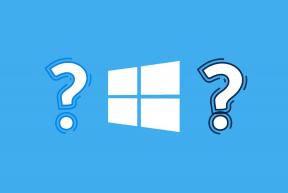6 enkle måter å oppheve blokkering og få tilgang til Instagram på skolen – TechCult
Miscellanea / / October 17, 2023
Skoler begrenser ofte tilgangen til sosiale medier på PC-ene sine, og det er ikke noe nytt med det. Imidlertid er plattformer som Instagram ikke lenger bare et bildedelingsområde, men et knutepunkt for tilkobling, inspirasjon og kreativitet. Du trykker på appen, men en melding dukker opp – Ingen tilgang. Skolens brannmur slår til igjen. Det er på tide å overliste portvakten, slik at du holder kontakten og underholder deg selv på campus. Denne bloggen vil forklare deg ulike måter å oppheve blokkeringen av Instagram på skolens datamaskiner. La oss komme i gang.

Slik fjerner du blokkering av Instagram på skolen
Det er en følelse av FOMO som slår inn når du vil følge med på Instagram-feeden din i skolepausene, men Wi-Fi har andre planer. Vi står ikke imot at utdanningsinstitusjoner blokkerer nettsteder og plattformer som kan tukle med deres regelverk. Men hvis du ønsker å snike inn i et øyeblikk og bryte veggen, les veiledningen videre.
Raskt svar
For å oppheve blokkeringen av Instagram, koble PC-en til en annen internettkilde, det vil si smarttelefon:
1. Skru på Mobildata og Mobilt hotspot på smarttelefonen din.
2. Slå på Wi-Fi på skolens PC og koble den til telefonens hotspot.
3. Besøk Instagram på hvilken som helst nettleser
Metode 1: Bruk URL Shortner
URL-forkortere endrer lange nettadresser til konsise lenker, som også hjelper brukere med å oppheve blokkeringen av et nettsted hvis det har blitt blokkert av brannmuren. Følg trinnene nedenfor:
1. Besøk Kort URL nettsted på hvilken som helst nettleser på PC-en.
2. Lim inn Instagrams URL ( https://www.instagram.com/) i Skriv inn lenken her feltet og klikk på Forkort URL.
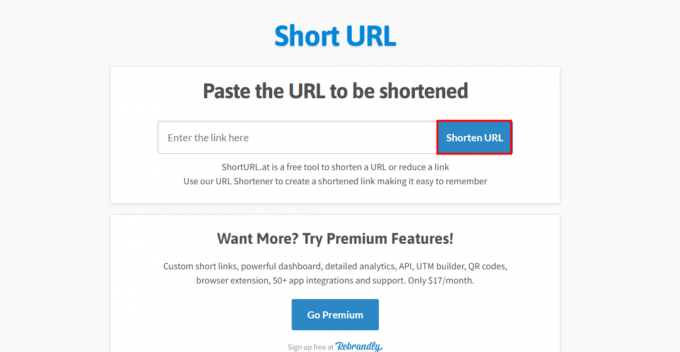
3. Klikk nå på Kopier URL for å kopiere den nye koblingen og lime den inn i adressefeltet på en annen fane.
Du vil kunne få tilgang til Instagram.
Metode 2: Koble til mobildata eller annen hotspot
Nå er dette en vei rundt, men det fungerer effektivt. Du kan endre kilden til internett, dvs. Hotspot. La oss si at du har smarttelefonen med deg. Du kan bruke telefonen som et hotspot og koble PC-en til den. Ettersom PC-en bruker mobildata for Internett, oppretter den en direkte forbindelse mellom enheten og Internett-leverandøren. Derfor vil du kunne omgå blokkeringen uten at aktiviteten din blir sporet.
1. Trekk ned varslingslinjen på telefonen og slå på Mobilt hotspot og Mobildata.
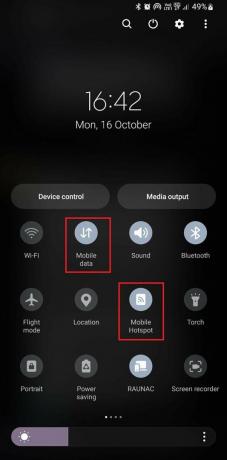
2. Muliggjøre Wi-Fi på PC-en og koble den til telefonens hotspot for å få tilgang til internett.
3. Besøk Instagram på PC-en.
Metode 3: Bruk anonyme nettlesere
Anonyme nettlesere som Tor eller DuckDuckGo ruter internettrafikken din gjennom et nettverk av frivillige drevne servere kalt noder for å anonymisere identiteten din. Hver node er kryptert, noe som vil gjøre det vanskelig for skoleadministratorene å spore.

Selv om Tor kanskje ikke direkte hjelper deg med å oppheve blokkeringen av Instagram, kan du bruke URL-forkorteren eller bruke telefonen som et hotspot for å låse opp og bla gjennom Instagram gjennom Tor-nettleseren. Sjekk ut bloggen vår på 14 beste anonyme nettlesere for privat surfing for flere alternativer.
Metode 4: Bruk VPN
Å bruke en VPN kan være en av de mest pålitelige og effektive løsningene for å fjerne blokkeringen av Instagram på skolen. Det den gjør er at den ruter forbindelsen gjennom forskjellige servere på forskjellige steder. Dette kan ofte omgå nettverksbegrensninger, inkludert nettstedblokkeringer satt av skolen din. Her er noen av våre anbefalinger om 20 beste gratis VPN-er for Windows 11.
For eksempel velger vi Proton VPN. Følg trinnene som er nevnt nedenfor:
1. Last ned og installer Proton VPN på din bærbare Windows-datamaskin.
2. Velg en server fra Gratis steder eller klikk på Hurtigkobling.

3. Start nå Instagram på PC-en. Du bør kunne få tilgang til den.
Metode 5: Koble til proxy
Proxyer oppretter et mellomledd nettverk mellom enheten og internett. Når du prøver å få tilgang til et nettsted, sender nettleseren en forespørsel til proxy-serveren, som deretter videresender forespørselen til målnettstedet. Deretter mottar den nettstedets svar og sender det tilbake til enheten.
Derfor kan den omgå nettstedsbegrensninger som er satt på skolen din ved å få det til å se ut som om forespørslene kommer fra proxy-serverens IP-adresse i stedet for enhetens. Følg trinnene nedenfor:
1. Åpen Innstillinger og naviger til Nettverk og internett fanen.
2. Klikk på Fullmakt.
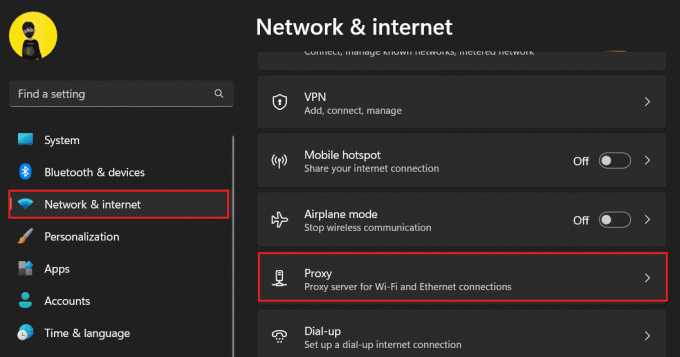
3. Klikk på Sett opp ved siden av Bruk en proxy-server.

4. I Rediger proxy-server popup-vindu, slå på Bruk en proxy-server.
5. Skriv inn den aktuelle Proxy IP-adresse & den Havn nummer og klikk deretter Lagre.

Når proxyen er satt opp, vil du kunne få tilgang til Instagram. Sjekk ut noen av våre anbefalinger for Topp 9 gratis proxy-programvare for Windows 10.
Metode 6: Bruk alternativ eller smart DNS-server
DNS-servere konverterer menneskelesbare domenenavn til IP-adresser. Skolen din kan imidlertid ha begrenset Instagram av DNS-filtrering. Her er serveren konfigurert på en slik måte at når du prøver å få tilgang til et blokkert nettsted, vil ikke DNS-serveren returnere riktig IP-adresse, noe som hindrer deg i å nå nettstedet.
Heldigvis er alternative DNS-servere ikke underlagt de samme filtreringsreglene og kan gi deg ubegrenset tilgang til Instagram. På samme måte kan noen leverandører tilbyr også smarte DNS-løsninger som er designet for å rute forespørslene dine gjennom serverne som ligger i regioner der nettstedet, dvs. Instagram, ikke er blokkert. Ved å gjøre det løses DNS-spørringer med riktig IP-adresse, og gir deg dermed enkel tilgang.
Se vår guide på 10 beste offentlige DNS-servere i 2022: Sammenligning og gjennomgang.
Følg trinnene nedenfor for å konfigurere:
1. Åpne KontrollPanel.
2. Klikk på NettverkogInternett, etterfulgt av Nettverk og delingssenter.
3. Klikk på til høyre Endre adapterinnstillinger.
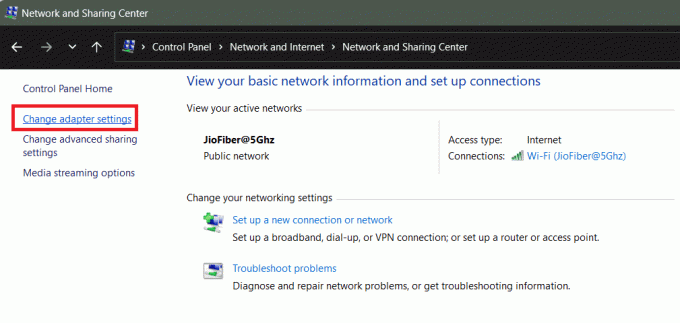
4. Høyreklikk på den aktuelle kilden som enheten er koblet til internett. La oss si Wi-Fi for eksempel.
5. Plukke ut Egenskaper fra kontekstmenyen.
6. Klikk på enten Internett-protokoll versjon 4 (TCP/IPv4) eller Internett-protokoll versjon 6 (TCP/IPv6) og så videre Egenskaper.

7. Plukke ut Bruk følgende DNS-serveradresser.
8. Skriv inn den aktuelle Foretrukket DNS-server eller Alternativ DNS-server basert på DNS-tjenesten du har brukt og klikk på OK.
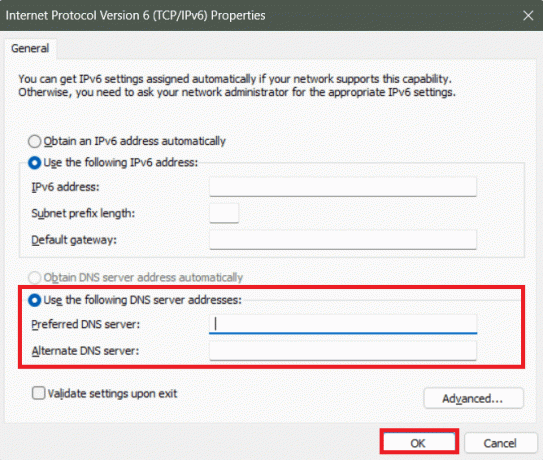
Når du er koblet til, vil du kunne logge på Instagram.
Slik fjerner du blokkering av Instagram på en skole-Chromebook
Du fikk en Chromebook fra skolen din, men du finner flere nettsteder som Instagram blokkert på den. Vel, akkurat som Windows-PCer, kan du også fjerne blokkeringen av Instagram på Chromebooken din. La oss ta en titt på metodene.
Metode 1: Chrome-innstillinger
Blant de flere sikkerhetsfunksjonene nettleseren tilbyr, er en funksjonen for å blokkere eller advare brukere om usikkert innhold. Hvis Instagram legges til, vil nettstedet bli blokkert. Følg trinnene for å fjerne den:
1. Åpen Google Chrome og hold markøren til tre vertikale prikker-ikon øverst til høyre.
2. Plukke ut Innstillinger fra menyen.
3. Flytt til Personvern og sikkerhet fanen og klikk på Nettstedsinnstillinger.

4. Rull ned, utvid Ytterligere innholdsinnstillinger, og klikk på Usikkert innhold.
6. Sjekk om Instagram legges til under Ikke tillatt å vise usikkert innhold.
7. Klikk på tre vertikale prikker-ikon ved siden av Instagram og velg Fjerne.
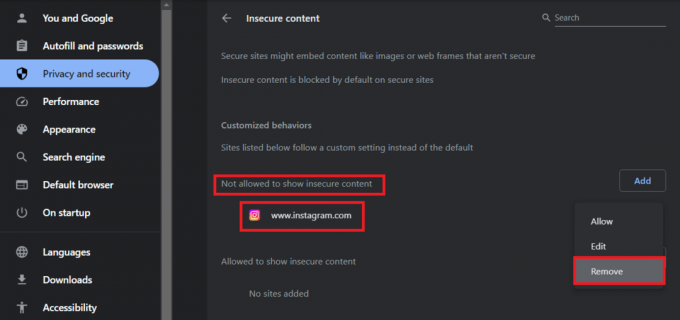
Sjekk om du kan åpne Instagram nå på Chromebook.
Les også: Hva brukes Edmodo til?
Metode 2: Sett opp proxy-tjeneste
Du kan koble Chromebooken til en hvilken som helst proxy-tjeneste for å få tilgang til Instagram på den. Alt du trenger er å følge trinnene nedenfor:
1. Klikk på panelet nederst til høyre på Chrome OS-skrivebordet, etterfulgt av Innstillinger.
2. Klikk på Wi-Fi-tilkobling som enheten er koblet til.
3. Flytt til Fullmakt fanen.
Du vil se tre alternativer nå:
- Oppdag internettforbindelse
- Automatisk proxy-konfigurasjon
- Manuell proxy-konfigurasjon
4. Du kan enten velge Automatisk proxy-konfigurasjon eller Manuell proxy-konfigurasjon.
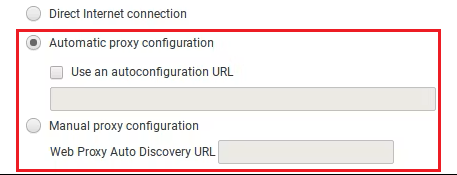
Når proxyen er satt opp, kan du oppheve blokkeringen og få tilgang til Instagram.
Metode 3: Koble Chromebook til VPN
Siden vi allerede vet at VPN kan hjelpe deg med å omgå restriksjoner, kan du fjerne blokkeringen av Instagram ved å koble skolens Chromebook til den. Følg stegene:
1. Klikk på panelet nederst til høyre på Chrome OS-skrivebordet, etterfulgt av Innstillinger.
2. I Nettverk seksjon, utvide Legg til tilkobling nedtrekksmenyen.
3. Klikk på + ved siden av Legg til OpenVPN/L2TP.
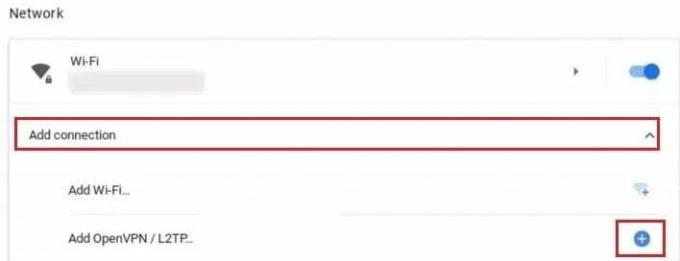
4. Skriv inn all nødvendig informasjon og velg Koble.
Hvorfor blokkerer skoler Instagram?
Skoler har grunner til å blokkere tilgang til Instagram sammen med andre sosiale nettverk, for eksempel:
- Distraksjoner: Sosiale medieplattformer, kan være svært engasjerende og utrolig distraherende og kan påvirke elevenes oppmerksomhet og akademiske prestasjoner.
- Beskyttelse av personopplysninger: Å tillate ubegrenset tilgang til sosiale medier kan føre til utilsiktet deling av sensitiv informasjon og data.
- Nettmobbing og upassende innhold: Skolene må skape trygge rammer for elevene. Sosiale medieplattformer som Instagram kan brukes til nettmobbing, trakassering på nettet og deling upassende innhold blokkerer skoler ofte tilgang for å forhindre misbruk av disse plattformene og beskytte deres studenter.
- Overholdelse av regulatorer: Skoler må overholde forskrifter som Children's Internet Protection Act (CIPA), som pålegger skoler å filtrere internettilgang og beskytte barn mot skadelig innhold på nettet.

- SikkerhetBekymringer: Tilgang til Instagram på skolenettverk kan forårsake sikkerhetsrisikoer som skadelig programvare eller phishing-angrep, og det er derfor det er blokkert.
- BåndbreddeBevaring: Instagram bruker en betydelig mengde nettverksbåndbredde. Så blokkering av slike nettsteder tillater skoler å bruke Internett-ressursene sine utelukkende til pedagogiske formål.
Les også: Hvordan finne en gammel lærer på nettet
Er det lovlig å fjerne blokkeringen av Instagram på en skole-Chromebook?
Oppheving av blokkering av Instagram eller et hvilket som helst blokkert grensesnitt på en skoleenhet kan skape juridiske eller etiske bekymringer hvis det ikke er noen autorisasjon. Nedenfor er noen viktige hensyn:
- SkolePolitikk: De fleste skoler har klare retningslinjer for bruk av enhetene og nettverket. Uautorisert tilgang kan bryte disse retningslinjene, noe som kan føre til at skolen tar disiplinære tiltak.
- LovligImplikasjoner: Bruk av blokkerte grensesnitt kan krenke datamaskinmisbruk avhengig av handlingen som er utført. Å engasjere seg i disse aktivitetene kan føre til juridiske konsekvenser hvis det anses hensiktsmessig.
- Etiskhensyn: Disse handlingene kan ofte bli sett på som uetiske da de ignorerer skolens regler og forskrifter. Slike regler er laget for å opprettholde et riktig læringsmiljø og bør følges.
Anbefalt: Slik får du blokkert TikTok på min skoledatamaskin
Vi håper guiden vår hjalp deg fjerne blokkeringen av Instagram på skolen. Hvis du har spørsmål eller forslag til oss, legg gjerne igjen kommentaren din i boksen nedenfor. Del dette med vennene dine og følg med på TechCult for flere slike tips og triks.
Henry er en erfaren teknologiskribent med en lidenskap for å gjøre komplekse teknologiemner tilgjengelige for hverdagslesere. Med over ti års erfaring i teknologibransjen, har Henry blitt en pålitelig kilde til informasjon for sine lesere.